 В этом обзоре — лучшие бесплатные программы для изменения голоса на компьютере — в Skype, TeamSpeak, RaidCall, Viber, играх, и в других приложениях при записи с микрофона (впрочем, можно изменять и другой аудио сигнал). Отмечу, что некоторые из представленных программ умеют менять голос только в скайпе, а другие работают независимо от того, что вы используете, то есть полностью перехватывают звук с микрофона в любом приложении.
В этом обзоре — лучшие бесплатные программы для изменения голоса на компьютере — в Skype, TeamSpeak, RaidCall, Viber, играх, и в других приложениях при записи с микрофона (впрочем, можно изменять и другой аудио сигнал). Отмечу, что некоторые из представленных программ умеют менять голос только в скайпе, а другие работают независимо от того, что вы используете, то есть полностью перехватывают звук с микрофона в любом приложении.
К сожалению, хороших программ для этих целей не так уж и много, а на русском языке еще меньше. Тем не менее, если вам захотелось повеселиться, думаю, вы сможете найти в списке программу, которая придется по душе и позволит изменить голос нужным образом. Ниже представлены программы только для Windows, если же вам нужно приложение для изменения голоса на iPhone или Android при звонке, обратите внимание на приложение VoiceMod. См. также: Как записать звук с компьютера .
Несколько примечаний:
- Такого рода бесплатные продукты часто содержат дополнительное ненужное ПО, будьте внимательны при установке, а еще лучше пользуйтесь VirusTotal (я проверил и установил каждую из перечисленных программ, ни в одной не было ничего опасного, но все равно предупреждаю, так как бывает, что разработчики добавляют потенциально нежелательное ПО со временем).
- При использовании программ для изменения голоса может оказаться, что вас перестали слышать в Skype, пропал звук или возникли другие проблемы. О решении возможных проблем со звуком написано в конце этого обзора. Также эти советы могут помочь, если вам не удается заставить голос меняться с помощью данных утилит.
- Большая часть перечисленных программ работают только со стандартным микрофоном (который подключается к разъему микрофона звуковой карты или на передней панели компьютера), при этом никак не меняют звук на USB микрофонах (например, встроенных в веб-камеру).
Clownfish Voice Changer
Clownfish Voice Changer — новая бесплатная программа для изменения голоса в Windows 10, 8 и Windows 7 (теоретически, в любых программах) от разработчика Clownfish for Skype (рассмотрена далее). При этом изменение голоса в данном ПО — основная функция (в отличие от Clownfish for Skype, где это — скорее приятное дополнение).
После установки, программа автоматически применяет эффекты к устройству записи по умолчанию, а настройки можно произвести, кликнув правой кнопкой мыши по значку Clownfish Voice Changer в области уведомлений.
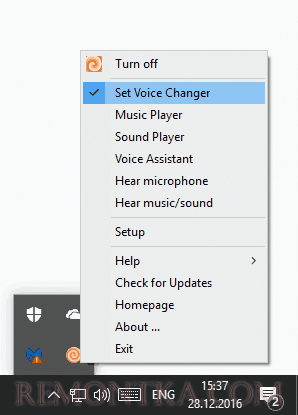
Основные пункты меню программы:
- Set Voice Changer — выбор эффекта для изменения голоса.

- Music Player — проигрыватель музыки или другого аудио (если нужно воспроизвести что-то, например, по Skype).
- Sound Player — проигрыватель звуков (звуки уже есть в списке, можно добавить свои. Запустить звуки можно по сочетанию клавиш, и они попадут в «эфир»).
- Voice Assistant — генерация голоса из текста.
- Setup — позволяет настроить, какое устройство (микрофон) будет обрабатываться программой.
Несмотря на отсутствие русского языка в программе, рекомендую попробовать: она уверенно справляется со своей задачей и предлагает некоторые интересные функции, отсутствующие в другом схожем ПО.
Скачать бесплатно программу Clownfish Voice Changer вы можете с официального сайта https://clownfish-translator.com/voicechanger/
Voxal Voice Changer
Программа Voxal Voice Changer не является полностью бесплатной, однако я так и не смог понять, какие ограничения есть у той версии, которую я скачал с официального сайта (не покупая). Всё работает как нужно, а по функциональности эта программа для изменения голоса, пожалуй, одна из лучших, которую я видел (правда, заставить ее работать с USB микрофоном не удалось, только с обычным).
После установки, Voxal Voice Changer попросит перезагрузить компьютер (устанавливаются дополнительные драйвера) и будет готова к работе. Для базового использования вам достаточно выбрать один из эффектов, применяемых к голосу в списке слева — можно сделать голос робота, женский из мужского и наоборот, добавить эхо и многое другое. При этом программа меняет голос для всех программ Windows, которые используют микрофон — игр, Skype, программ звукозаписи (могут потребоваться настройки).
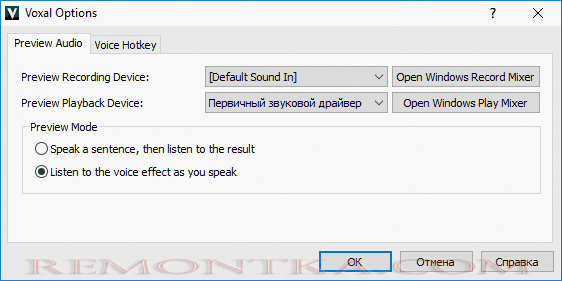
Эффекты можно прослушать в режиме реального времени, говоря в микрофон по нажатию кнопки Preview в окне программы.

Если вам этого мало, вы можете самостоятельно создать новый эффект (или изменить имеющийся, кликнув дважды по схеме эффекта в главном окне программы), добавив любое сочетание из 14 доступных преобразований голоса и настроив каждое — таким образом можно достичь интересных результатов.
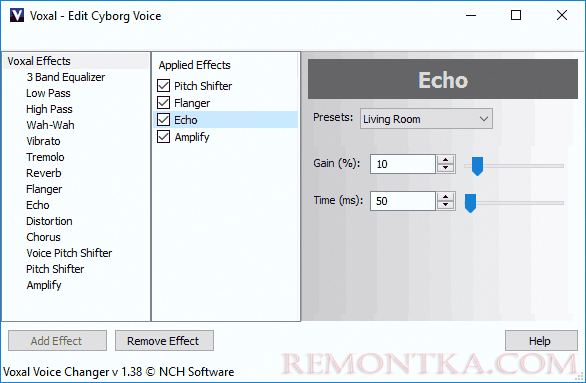
Интересными могут оказаться и дополнительные опции: запись голоса и применение эффектов к звуковым файлам, генерация речи из текста, удаление шума и подобные. Скачать Voxal Voice Changer можно с официального сайта NCH Software http://www.nchsoftware.com/voicechanger/index.html .
Программа для изменения голоса Clownfish Skype Translator
На самом деле Clownfish for Skype служит далеко не только для изменения голоса в Skype (программа работает только в скайпе и в играх TeamSpeak, с помощью плагина), это лишь одна из ее функций.
После установки Clownfish, в области уведомлений Windows появится значок с изображением рыбы, правый клик по которому вызывает меню с быстрым доступом к функциям и настройкам программы. Рекомендую сначала переключить в параметрах Clownfish на русский язык. Также, запустив Skype разрешите программе использовать Skype API (вы увидите соответствующее уведомление вверху).
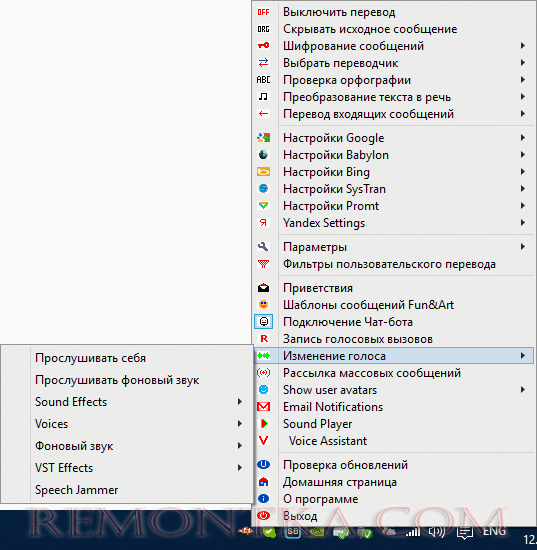
А уже после этого можно выбрать в функция программы пункт «Изменение голоса». Эффектов не так много, но работают они исправно (эхо, разные голоса и искажения звука). Кстати, для тестирования изменений вы можете звонить в Echo / Sound Test Service — специальную службу скайп для проверки микрофона.
Скачать Clownfish бесплатно вы можете с официальной страницы http://clownfish-translator.com/ (там же можно найти и плагин для TeamSpeak).
AV Voice Changer Software
Программа для изменения голоса AV Voice Changer Software — наверное, самая мощная утилита для этих целей, но является платной (можно в течение 14 дней пользоваться бесплатно) и не на русском языке.
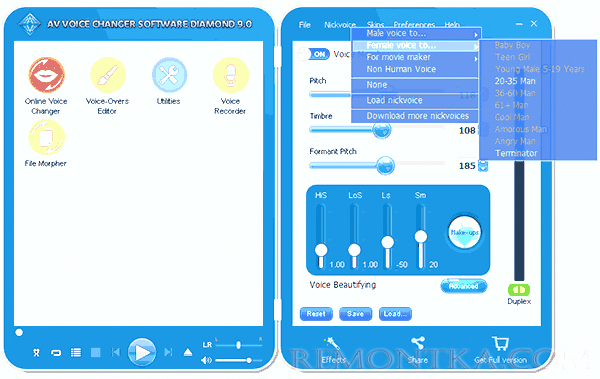
Среди возможностей программы — изменение голоса, добавление эффектов и создание собственных голосов. Набор доступных для работы изменений голоса очень обширный, начиная с простого изменения голоса с женского на мужской и наоборот, изменения «возраста», а также «улучшения» или «украшения» (Voice Beautifying) имеющегося голоса, заканчивая тонкой настройкой любого сочетания эффектов.

При этом AV Voice Changer Software Diamond может работать и как редактор уже записанных звуковых или видео файлов (а также позволяет вести запись с микрофона внутри программы), так и для изменения голоса «на лету» (пункт Online Voice Changer), при этом поддерживаются: Skype, Viber для ПК, Teamspeak, RaidCall, Hangouts, другие мессенджеры и ПО для общения (включая игры и веб-приложения).

AV Voice Changer Software доступна в нескольких вариантах — Diamond (самая мощная), Gold и Basic. Скачать пробные версии программ с официального сайта https://www.audio4fun.com/voice-changer.htm
Skype Voice Changer
Полностью бесплатное приложение Skype Voice Changer предназначено, как легко понять из названия, для изменения голоса в Skype (используется Skype API, после установки программы нужно разрешить ей доступ).

С помощью Skype Voice Changer вы можете настроить сочетание различных эффектов, применяемых к голосу и настроить каждый из них по отдельности. Для добавления эффекта на вкладке «Effects» в программе нажмите кнопку «Плюс», выберите нужную модификацию и настройте ее (можно использовать несколько эффектов одновременно).

При умелом использовании или достаточном терпении экспериментатора можно создать впечатляющие голоса, так что, думаю, попробовать программу стоит. Кстати, есть и Pro версия, которая позволяет также записывать разговоры в скайп.
Skype Voice Changer доступен для загрузки на странице http://skypefx.codeplex.com/ (Внимание: некоторые браузеры ругаются на установщик программы с расширением application, однако, насколько я могу судить и если верить VirusTotal, он безопасен).
AthTek Voice Changer
Разработчик AthTek предлагает несколько программ для изменения голоса. Бесплатной из них является лишь одна — AthTek Voice Changer Free, позволяющая добавить звуковые эффекты к уже имеющемуся записанному аудио файлу.

А самая интересная программа этого разработчика — Voice Changer for Skype, меняющая голос в режиме реального времени при общении в скайпе. При этом вы можете скачать и использовать программу Voice Changer for Skype некоторое время бесплатно, рекомендую попробовать: несмотря на отсутствие русского языка интерфейса, проблем, думаю, возникнуть у вас не должно.
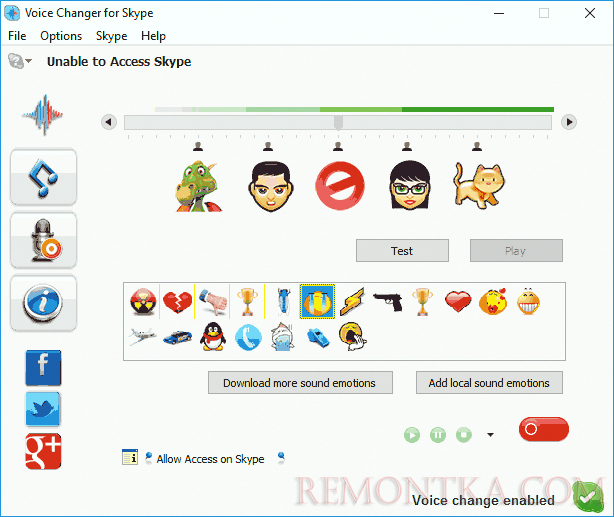
Настройка изменения голоса производится в верхней части, передвижением слайдера, иконки внизу — различные звуковые эффекты, которые можно нажатием вызывать прямо во время беседы по Skype (также вы можете скачать дополнительные или использовать свои звуковые файлы для этого).
Скачать различные версии AthTek Voice Changer вы можете с официальной страницы http://www.athtek.com/voicechanger.html
MorphVOX Jr
Бесплатная программа для изменения голоса MorphVOX Jr (есть также Pro) позволяет легко менять свой голос с женского на мужской и наоборот, сделать голос ребенка, а также добавить различные эффекты. Кроме этого, с официального сайта можно загружать дополнительные голоса (правда, за них хотят денег, можно только попробовать в течение ограниченного времени).
Установщик программы на момент написания обзора полностью чистый (но для работы требуется Microsoft .NET Framework 2), а сразу после установки мастер «MorphVOX Voice Doctor» поможет вам настроить все, как требуется.

Изменение голоса работает в Skype и других мессенджерах, играх и везде, где возможно общение с помощью микрофона.
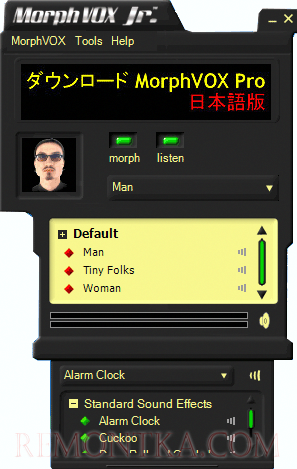
Скачать MorphVOX Jr вы можете со страницы http://www.screamingbee.com/product/MorphVOXJunior.aspx (примечание: в Windows 10 получилось запустить только в режиме совместимости с Windows 7).
Scramby
Scramby — еще одна популярная программа для изменения голоса в мессенджерах, включая Skype (правда я не знаю, работает ли с последними версиями). Недостаток программы — она не обновлялась уже несколько лет, однако, судя по отзывам, пользователи ее хвалят, а значит можно попробовать. В моем тесте Scramby успешно запустилась и работала в Windows 10, однако потребовалось сразу снять отметку с пункта «Listen» (прослушивание), иначе, если используются рядом находящиеся микрофон и колонки, вы услышите неприятный гул при запуске программы.

Программа позволяет выбрать один из множества голосов, наподобие голоса робота, мужского, женского или детского и т.п. Также можно добавить окружающй звук (ферма, океан и другие) и записать этот звук на компьютере. Во время работы с программой можно также воспроизводить произвольные звуки из раздела «Fun Sounds» в нужный вам момент времени.
На настоящий момент скачать Scramby с официального сайта нельзя (во всяком случае, я не смог найти там), а потому придется использовать сторонние источники. Не забывайте проверять загружаемые файлы на VirusTotal.
Fake Voice и VoiceMaster
Во время написания обзора мною были опробованы еще две очень простых утилиты, позволяющих менять голос — первая, Fake Voice, работает с любыми приложениями в Windows, вторая — через Skype API.

В VoiceMaster доступен лишь один эффект — Pitch, а в Fake Voice — несколько базовых эффектов, включая тот же Pitch, а также добавление эхо и роботизированного голоса (но работают они, на мой слух, несколько странно).
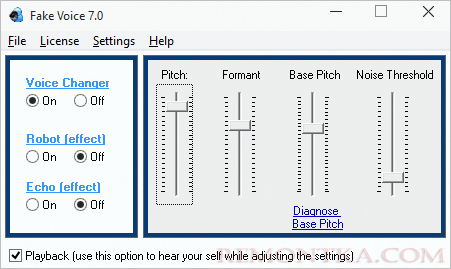
Возможно, эти два экземпляра вам и не пригодятся, но решил упомянуть их, к тому же у них есть и достоинства — они полностью чистые и очень миниатюрные.
Программы, поставляемые со звуковыми картами
Некоторые звуковые карты, а также материнские платы при установке идущего в комплекте программного обеспечения для настройки звука, позволяют также менять голос, при этом делают это достаточно хорошо, используя возможности аудио чипа.
Например, у меня стоит звуковой чип Creative Sound Core 3D, а в комплекте идет ПО Sound Blaster Pro Studio. Вкладка CrystalVoice в программе позволяет не только очистить голос от посторонних шумов, но и сделать голос робота, инопланетянина, ребенка и т.д. И работают эти эффекты прекрасно.

Посмотрите, может и у вас уже есть программа для изменения голоса от производителя.
Решение проблем после использования данных программ
Если так случилось, что после того, как вы опробовали одну из описанных программ, у вас возникли непредвиденные вещи, например, вас перестали слышать в Skype, обратите внимание на следующие настройки Windows и приложений.
Прежде всего, правым кликом по динамику в области уведомлений откройте контекстное меню, из которого вызовите пункт «Записывающие устройства». Посмотрите, чтобы в качестве устройства по умолчанию был установлен тот микрофон, который требуется.

Аналогичную настройку посмотрите в самих программах, например, в Skype она находится в Инструменты — Настройки — Настройки звука.
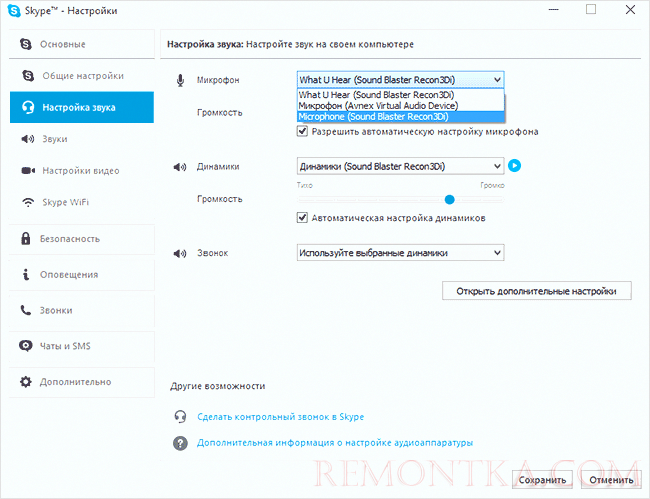
Если же это не помогает, то посмотрите также статью Пропал звук в Windows 10 (она актуальная и для Windows 7 с 8). Надеюсь, у вас все получится, а статья будет полезной. Делитесь и пишите комментарии.